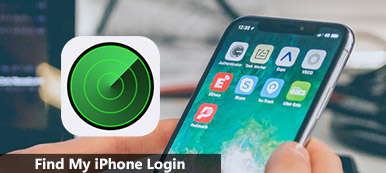„Elvesztettem az iPhone 5-öt. Ha valaki kikapcsolja a Wi-Fi-t és a telefonomat, használhatom az iPhone keresését? Hogyan lehet megtalálni az iPhone-t az iPhone kereséséhez? "
Ha elveszíti iPhone-ját, az iPhone keresése segítségével nyomon követheti iPhone-ját. Vagy csak tudni szeretné iPhone vagy családtagja iPhone helyzetét. Nem számít, ha nem tudja használni az iPhone keresése funkciót. Mert elmondjuk, hogyan kell használja a Find My iPhone-t az iPhone / iPad / iPod / Mac készülékeden stb.

- 1 rész. Hogyan találhatom meg az iPhone készülékemet az összes eszközön
- 2 rész. Hogyan használhatom a Find My iPhone-t a követéshez, a törléshez vagy az elveszett módba való belépéshez
- 3 rész. Ajánlott iPhone biztonsági mentési szoftver az adatok mentéséhez
rész 1. Hogyan találhatom meg az iPhone készülékemet az összes eszközön
Mielőtt megtudná, hogyan használhatja a Find My iPhone készüléket, először engedélyezze és engedélyezze bejelentkezés a Find My iPhone programba iPhone / iPad / iPod / Apple Watch / Mac készüléken. Ezután megtalálhatja és követheti készülékeit.
Beállítása Keresés az iPhone-on iPhone / iPad / iPod / Apple Watch készüléken
Az iPhone keresése közvetlenül megnyitható az iPhone készüléken. Ha iPhone-ját iOS 12 vagy újabb verzióra frissíti, akkor egyszerűen lépjen a Beállítások> iCloud> Az iPhone keresése elemre, és koppintson az iPhone keresése elemre. Az Utolsó hely küldése elemre koppintva megkapja iPhone készülékének utolsó helyét.
Azt is megérintheti a Find My iPhone (Saját iPhone keresése) elemet, hogy letiltja a Find My iPhone (Saját iPhone keresése) funkciót. Ezután meg kell adnia az Apple ID jelszót a kikapcsoláshoz.

Mindez ugyanúgy működik iPad, iPod és Apple Watch-on. A fenti lépéseket követheti kapcsolja be a Saját iPhone keresése lehetőséget a készüléken.
Beállítás A Mac megtalálása Mac / MacBook / MacBook Pro alkalmazásban
A Find My Mac programot Mac-en is beállíthatja. Először kattintson a felső menü Apple ikonjára. Ezután válassza a Rendszerbeállítások> iCloud lehetőséget. Ezután keresse meg és kattintson a Mac keresése elemre.

Ide kattintva további részleteket tudhat meg arról, hogyan kell kapcsolja be a Saját iPhone keresése lehetőséget.
rész 2. Hogyan használhatom a Find My iPhone-t a követéshez, a törléshez vagy az elveszett módba való belépéshez
Néha nem találja iPhone-ját, és tudja, hogy hol van. Vagy aggódik a családtagja miatt, és szeretné megismerni a helyét. Vagy elvesztette iPhone készülékét, és azt szeretné, hogy megtalálja. Ilyen körülmények között a Find My iPhone funkciót használhatja.
Itt fogjuk megmondani, hogyan kell az iPhone-on / iPad / Apple Watchen találni a Find My iPhone alkalmazást a Find My iPhone App alkalmazással vagy weben keresztül. Ellenőrizze az alábbi tippeket.
Nyissa meg az iPhone-alkalmazás keresése lehetőséget
Ha nyomon akarja követni iPhone-ját, működtetheti azt iPad-jén vagy más iOS-eszközén. Vagy használhatja barátja iPhone-ját is a bejelentkezéshez és az iPhone helyzetének követéséhez.
Miután bekapcsolta az iPhone keresése alkalmazást iPad-jén vagy egy másik eszközön, megkérdezheti a Siritől: "Hol van az iPhone?" iPad vagy más iOS eszközön. Ezután a Siri megmondja az iPhone helyét. Vagy megnyithatja az iPhone keresése alkalmazást iPad-jén vagy egy ismerősének iPhone-ján az iPhone megkereséséhez.
Track iPhone / iPad
Jelentkezzen be az Apple azonosítójával és jelszavával. Ezután ellenőrizheti az Apple eszközöket a térképen. Ha Ön és barátai ugyanazt az Apple ID-t használják, akkor itt is találja meg iPhone-t anélkül, hogy tudná.
Kattintson a „Művelet” elemre, majd érintse meg a „Hang lejátszása” elemet a csengetés lejátszásához iPhone-on.

Belépés az elveszett módba
Ha elveszíti iPhone-ját / iPadjét, kattintson a „Lost Mode” gombra, és kapcsolja be az „Lost Mode” funkciót a hiányzó iPhone / iPad zárolásához vagy nyomon követéséhez. Azonban, Az elveszett mód megkerülhető többféle módon, és több figyelmet kell fordítania.

IPhone / iPad törlése
Az „iPhone / iPad törlése” gombra kattintva törölheti az iPhone / iPad összes tartalmát és beállítását. Tudnia kell, hogy a törölt iPhone / iPad nem követhető nyomon.
Ebben az esetben az összes iPhone adata törlődik. Ha vissza akarja állítani az iPhone adatait, használhatja ezt a profilt Apeaksoft iPhone Data Recovery az összes törölt adat visszaállítása az iTunes vagy iCloud biztonsági másolatból.
Ellenőrizze, itt:
Állítsa vissza az iPhone iCloud biztonsági másolatát.
A fájlok visszaállítása az iTunes biztonsági másolatából.
Használja az iPhone keresése az Apple Watch segítségével
Ha az Apple Watch segítségével hangot szeretne játszani az iPhone-on. Megkérdezheti a Sirit, vagy görgetheti a képernyőt, és érintse meg az iPhone ikont.
Használja a Find My iPhone-t az iCloud weben keresztül
Meglátogathatja az iCloud.com webhelyet is, és bejelentkezhet Apple ID azonosítójával és jelszavával. Ezután keresse meg és kattintson az „iPhone keresése” elemre

Ellenőrizheti az összes eszközt, amely naplózza az iCloud szolgáltatást. Ezután válassza ki iPhone vagy iPad készülékét. Kattintson a „Hang lejátszása”, az „Elveszett mód” vagy az „iPhone törlése” lehetőségre.

Ha elveszett iPhone/iPad/iPod készüléke, egyszerűen eltávolíthatja az eszközt a Find My iPhone alkalmazásból, és megvédheti adatait. Ez a törlési funkció akkor is működik, ha Ön felejtse el a korlátozási kódot.
rész 3. Ajánlott iPhone biztonsági mentési szoftver az adatok mentéséhez
Miután véletlenül elveszítette iPhone-ját, az iPhone keresése funkcióval nyomon követheti és megtalálhatja iPhone-ját. De nem lesz könnyű kérdés a fontos adatok visszaszerzése. Szüksége van tehát egy iPhone Data Backup & Restore programra a fontos dokumentumok, fényképek, e-mailek, névjegyek és egyebek biztonsági mentéséhez. Val vel Apeaksoft iOS adatmentés és visszaállítás, az iOS-adatok egy kattintással könnyen menthetők.
- Biztonságos biztonsági mentés az iPhone-adatokról számítógépre egy kattintással.
- Fényképek, megjegyzések, üzenetek, kapcsolatok, e-mailek, videók, hangok stb.
- Adatok elvesztése nélkül mentse el és állítsa vissza a mentést bármely iPhone / iPad / iPod készülékre.
- Támogatja az iPhone 16/15/14/13/12/11/X, iPad Pro/mini/Air és iPod touch készülékeket.
Az iPhone biztonsági mentésének és visszaállításának használata az adatok biztonsági mentéséhez
1 lépés. Ingyenes letöltés, telepítés és indítás az iOS Data Backup and Restore alkalmazással a számítógépen. Válassza a kezelőfelületről az „iOS Data Backup & Restore” lehetőséget.

2 lépés. Csatlakoztassa iPhone készülékét a számítógéphez USB-kábellel. Válassza az „iOS Data Backup” lehetőséget az interfész bal oldalán.

3 lépés. Választhatja a „Normál biztonsági mentés” vagy a „Titkosított biztonsági mentés” lehetőséget.

4 lépés. Válassza ki a menteni kívánt adatokat, majd kattintson a „Tovább” gombra.

Ezután a program azonnal menteni fogja a kiválasztott iPhone adatokat. A mentési adatokat iPhone vagy számítógépre is visszaállíthatja az Ön igényeinek megfelelően.

Következtetés
Ez a cikk átfogó tippeket tartalmaz arról, hogyan használhatja az iPhone keresése funkciót iPhone / iPad / iPod / Apple Watch / Mac készülékén iPhone elveszése esetén. A Find My iPhone segíthet az elveszett eszközök visszaszerzésében. Az iPhone-adatok megfelelő védelme érdekében fájlokat menthet iPhone-ról számítógépre az ajánlott iOS Data Backup & Restore alkalmazással. Reméljük, hogy a cikk elolvasása után végre megoldhatja problémáit.